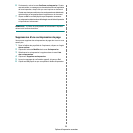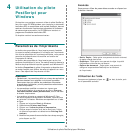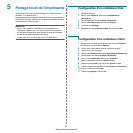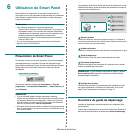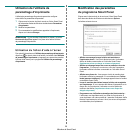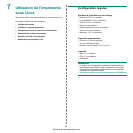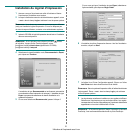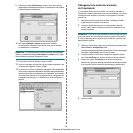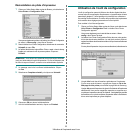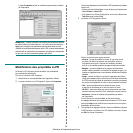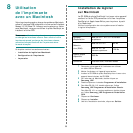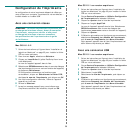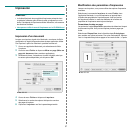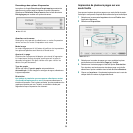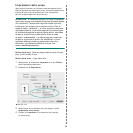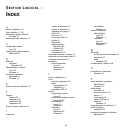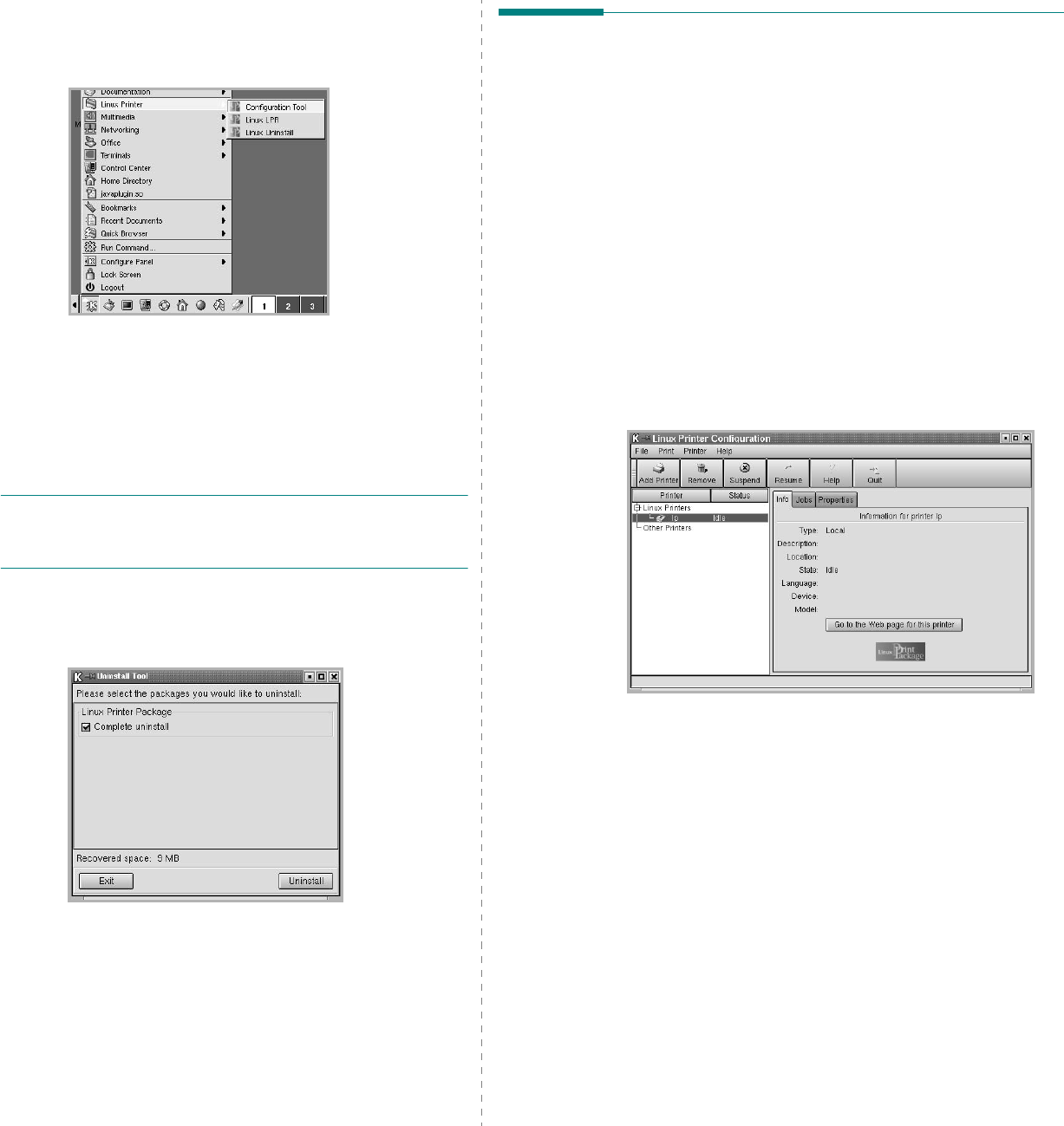
Utilisation de l'imprimante sous Linux
33
Désinstallation du pilote d'impression
1
Cliquez sur l'icône Startup Menu en bas du Bureau, puis sélectionnez
Linux Printer
et
Configuration Tool
.
Vous pouvez également accéder à la fenêtre Linux Printer Configuration
en entrant «
linux-config
» dans l'écran Terminal.
2
Dans la fenêtre Linux Printer Configuration, sélectionnez la commande
Uninstall
du menu
File
.
3
La fenêtre Administrator Login s'affiche. Entrez «
root
» dans le champ
Login
, puis saisissez le mot de passe système. Cliquez sur
Proceed
.
R
EMARQUE
: Vous devez vous connecter en tant que super-utilisateur
(root) pour désinstaller le logiciel d'impression. Si vous ne disposez pas
du statut de super-utilisateur, contactez votre administrateur système.
4
Un message vous invite à confirmer la désinstallation. Cliquez
sur
Yes
.
5
Sélectionnez
Complete uninstall
, puis cliquez sur
Uninstall
.
6
Cliquez sur
OK
pour lancer la désinstallation.
7
Une fois la désinstallation terminée, cliquez sur
Finished
.
Utilisation de l'outil de configuration
L'outil de configuration permet d'effectuer des tâches d'administration,
comme l'ajout et la suppression d'imprimantes, ou la modification de leurs
paramètres généraux. Il offre également la possibilité aux utilisateurs
de contrôler les files d'attente, de vérifier les propriétés des imprimantes
et de modifier leurs réglages personnels en toute simplicité.
Pour accéder à l'outil de configuration :
1
Cliquez sur l'icône Startup Menu en bas de l'écran, puis sélectionnez
Linux Printer
et
Configuration Tool
. La fenêtre Linux Printer
Configuration apparaît.
Vous pouvez également ouvrir cette fenêtre en entrant «
linux-
config
» dans l'écran Terminal.
2
La fenêtre Linux Printer Configuration
affiche, dans son volet gauche,
la liste des imprimantes installées. Le volet droit contient plusieurs
onglets fournissant des informations relatives à l'imprimante actuellement
sélectionnée.
Si votre pilote d'impression n'est pas encore sélectionné, sélectionnez-le.
3
L'onglet
Info
fournit des informations générales sur l'imprimante.
Si vous avez accès à Internet, vous pouvez cliquer sur
Go to the
Web page for this printer
pour afficher la page Web de Samsung.
L'onglet
Job
permet d'inspecter et de gérer la file d'attente de l'imprimante
sélectionnée. Vous pouvez suspendre, reprendre ou supprimer une
ou plusieurs impressions dans la file d'attente. Il est également possible
de transférer une ou plusieurs tâches d'impression dans la file d'attente
d'une autre imprimante par glisser-déplacer.